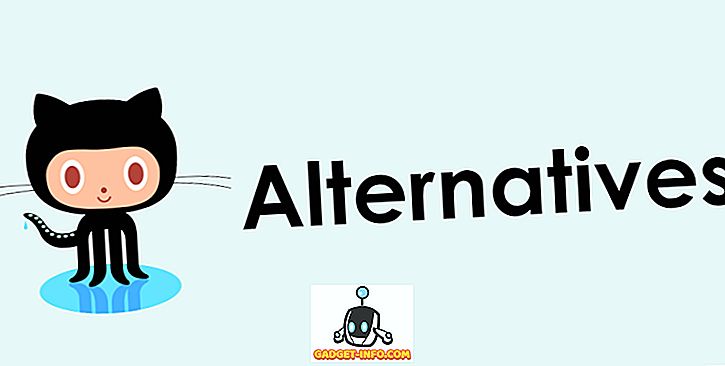Microsoft Office öffnet Dokumente, die in älteren Versionen von Microsoft Office erstellt wurden. Sie werden jedoch im „ Kompatibilitätsmodus “ geöffnet, und für das ältere Dokument sind nicht alle Funktionen der neuen Office-Version verfügbar. Um die neueren Features von Office in einem älteren Dokument verwenden zu können, müssen Sie das Dokument zuerst in die neuere Version konvertieren.
Alle Office-Versionen verfügen über eine Konvertierungsfunktion, die nur verfügbar ist, wenn ein älteres Dokument geöffnet ist, das konvertiert werden kann. Es wird jedoch in jeder Version etwas anders abgerufen und verwendet. Wir zeigen Ihnen, wie Sie ein älteres Word 2003-Dokument in ein Word 2007-, Word 2010- oder Word 2013/2016-Dokument konvertieren.
Die Methode zum Konvertieren alter Office-Dokumente in die neueren Office-Versionen ist für alle Office-Anwendungen gleich.
HINWEIS: Dieses Verfahren zum Konvertieren eines alten Word-Dokuments in das neue Format ersetzt das Originaldokument. Wenn Sie das Originaldokument beibehalten möchten, erstellen Sie eine Sicherungskopie davon, bevor Sie mit dem Verfahren beginnen.
Konvertieren Sie das Dokument in Word 2010, 2013, 2016
Um ein älteres Dokument in das Format Word 2010, 2013 oder 2016 zu konvertieren, öffnen Sie das Dokument in der neueren Version von Word und klicken Sie auf die Registerkarte Datei . Die Registerkarte "Info" sollte hervorgehoben sein und auf der rechten Seite wird die Schaltfläche " Konvertieren" angezeigt.
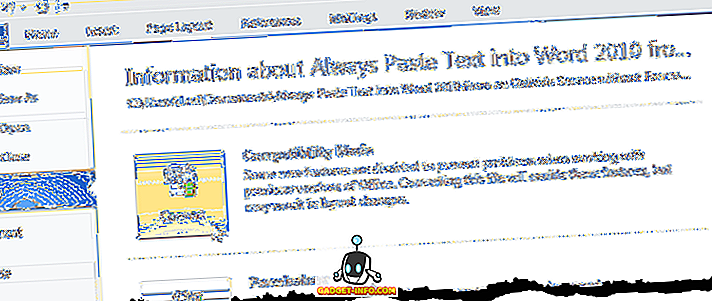
Ein Warndialogfeld von Word wird angezeigt. Klicken Sie auf die Schaltfläche Weitere Informationen, wenn Sie mehr über das Konvertieren alter Word-Dokumente erfahren möchten. Wenn Sie dieses Dialogfeld nicht jedes Mal anzeigen möchten, wenn Sie ein Dokument konvertieren, aktivieren Sie das Kontrollkästchen Nicht mehr nach dem Konvertieren von Dokumenten fragen, sodass das Kontrollkästchen aktiviert ist. Klicken Sie auf OK, um mit der Konvertierung fortzufahren.
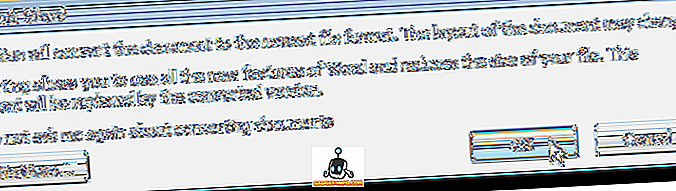
Um Word zu schließen, klicken Sie erneut auf die Registerkarte Datei und klicken Sie auf Beenden .
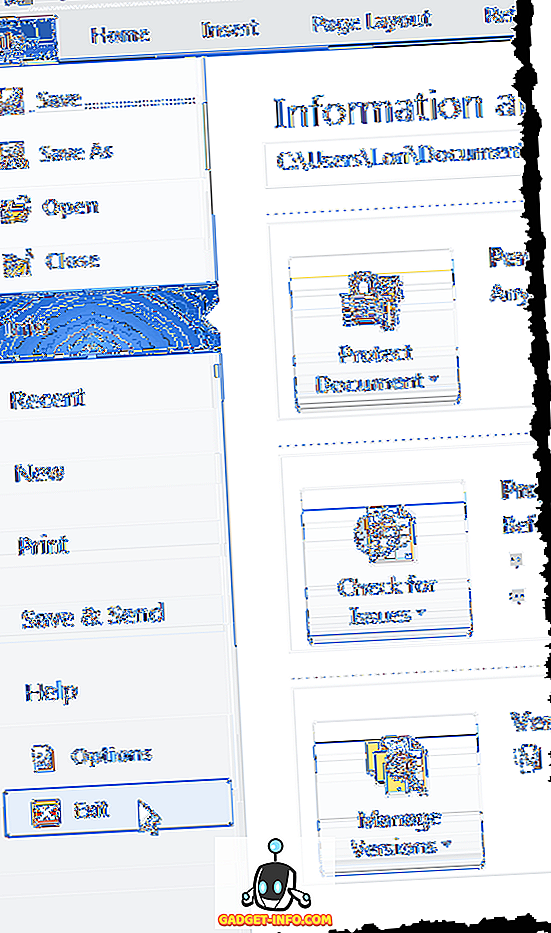
Auch wenn Sie keine Änderungen am Dokument vorgenommen haben, fordert Word Sie auf, das Dokument zu speichern, da es bei der Konvertierung geändert wurde. Klicken Sie auf Ja, um das konvertierte Dokument zu speichern.
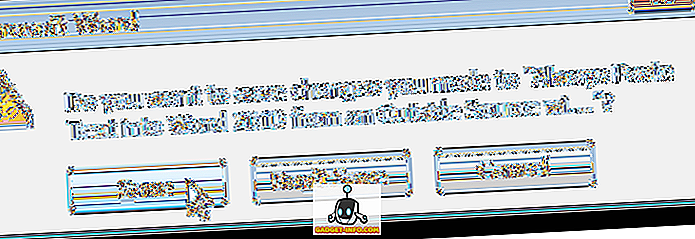
Hinweis: Wenn Sie das Dokument konvertiert und im neuen Format gespeichert haben, kann das Dokument nicht erneut in der älteren Version von Word geöffnet werden, es sei denn, Sie speichern es erneut in diesem Format.
Dokument in Word 2007 konvertieren
Wenn Sie ein älteres Dokument in Word 2007 öffnen, wird in der Titelleiste am Ende des Dateinamens der Ausdruck " [Kompatibilitätsmodus] " angezeigt.
Hinweis: das gilt für alle Versionen von Word.
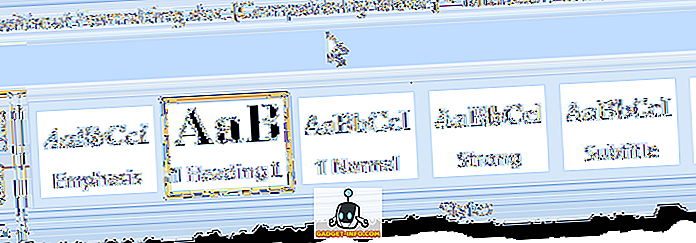
Klicken Sie auf die Office- Schaltfläche, um das Dokument in das Word 2007-Format zu konvertieren, wenn das Dokument in Word 2007 geöffnet ist.
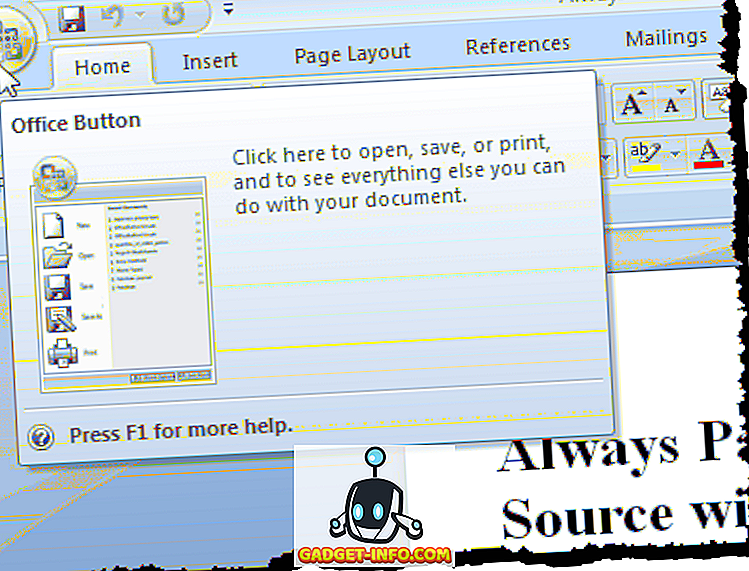
Klicken Sie auf die Option Konvertieren .
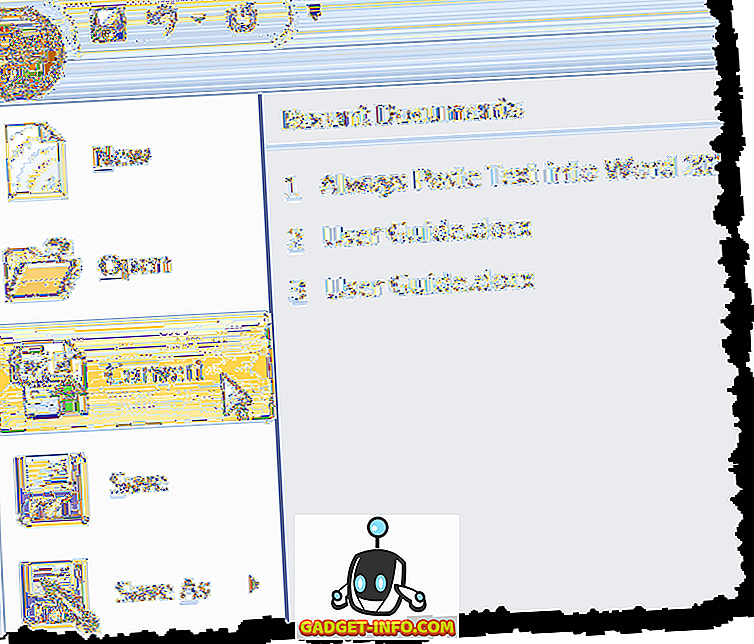
Das gleiche Warndialogfeld wird wie oben erwähnt angezeigt. Klicken Sie auf die Schaltfläche Weitere Informationen, wenn Sie mehr über das Konvertieren alter Word-Dokumente erfahren möchten.
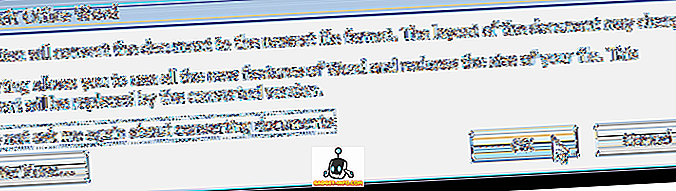
Beachten Sie, dass der Ausdruck " [Kompatibilitätsmodus] " aus der Titelleiste von Word verschwunden ist.
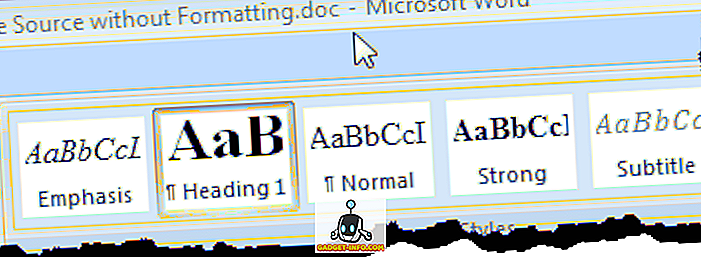
Schließen Sie Word, indem Sie auf die Office- Schaltfläche klicken und dann im Office- Menü auf die Schaltfläche Word beenden klicken.
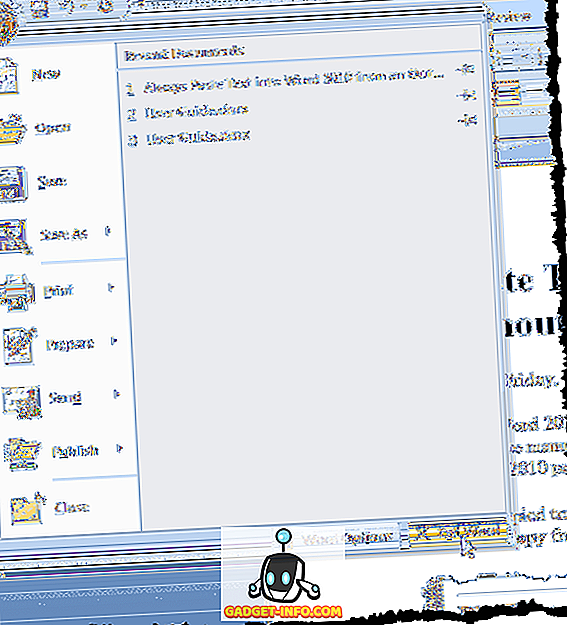
Auch wenn Sie keine Änderungen am Dokument vorgenommen haben, fordert Word Sie auf, das Dokument zu speichern, da die Konvertierung durch die Konvertierung geändert wurde. Klicken Sie auf Ja, um das konvertierte Dokument zu speichern.
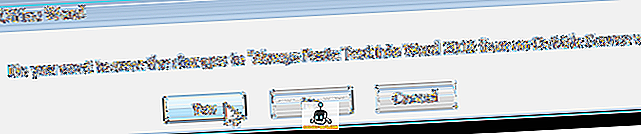
Das Dokument hat jetzt die Erweiterung .docx anstelle der Erweiterung .doc .
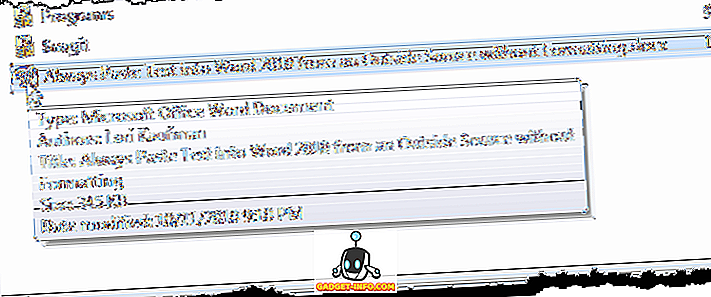
Dasselbe Verfahren gilt für andere Office-Programme wie Excel usw. Normalerweise sehen Sie nach dem Konvertieren keine Unterschiede zwischen den Dateien, es sei denn, das Dokument ist sehr komplex. Genießen!